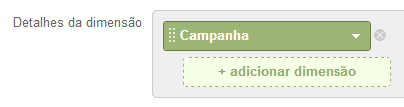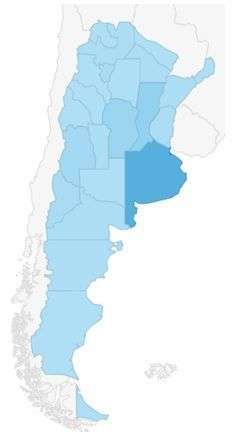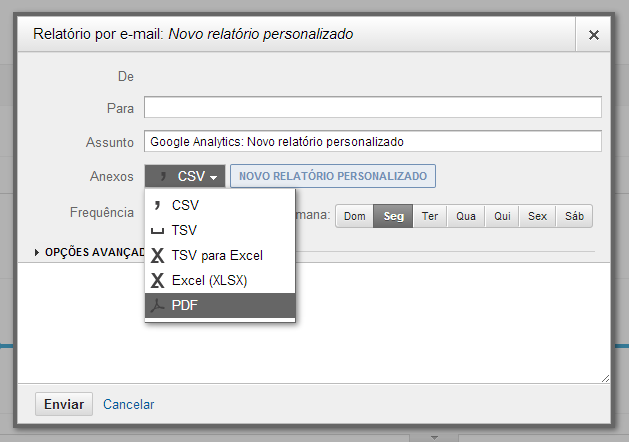Tadeo García Bindaes é sócio na The Strategist Co., agência certificada em Google Analytics, que se especializa na gestão de campanhas de desempenho em mídias digitais. Anteriormente, trabalhou por 3 anos em escritórios argentinos e irlandeses do Google. Hoje, ele conta pra nós como montar – em apenas 15 minutos! – um relatório completo sobre um site, que informe o desempenho e resultados utilizando o Google Analytics. Seus clientes ficaram beeeem felizes! 😉
——
O Google Analytics é uma ferramenta fantástica. Cada vez que entro com um cliente em sua conta (muitas vezes, pela primeira vez… tem até teia de aranha!), vêm as perguntas e exclamações:
“Não sabia que o Facebook trazia tantas visitas!”
“É sério que as pessoas visitam essa seção?”
“Então, você está me dizendo pra não continua pagando por esse banner no ‘site tal’? Mas eu já faço isso há tantos anos!”
“Como faço para a minha taxa de conversão ser 100%?”
etc.
A curiosidade do cliente (e, por tanto, a demanda de tempo necessária) pode ser infinita, mas a pergunta que nos fazemos é: Como faço para montar um bom relatório semanal/mensal para cada site de meus clientes, sem passar horas no Google Analytics? A resposta, curta e grossa, é: relatórios personalizados e envio automático por e-mail.
Para quem não está familiarizado com este primeiro termo, o relatório personalizado (ou custom report) é uma função que permite criar e armazenar relatórios que contenham dados que você tenha escolhido (ex., visitas, páginas vistas, conversões, etc.) na ordem que você tenha determinado (segmentados por país, horário, fonte de tráfego, etc.), além de recebê-los periodicamente por e-mail, sem nem precisar acessar a ferramenta.
Suponhamos um caso prático:
José é um profisisonal freelance que implementa campanhas do Google Adwords para 3 clientes. Ele envia relatórios semanais para 2 deles e um relatório mensal mais detalhado para o terceiro cliente. Ele deseja reduzir o trabalho necessário para confeccionar esses relatórios.
Comece clicando na opção de “Personalização” em uma das contas de seus clientes:
Depois, crie um novo relatório chamado “AdWords”, com as variáveis de “Visitas”, “Páginas/Visita” e “Duração Média da Visita”:
Escolha segmentar a tabela por campanha, pra mostrar o investimento e os resultados de acordo com a campanha que gerou o tráfego:
Crie um novo relatório em uma segunda página, clicando em “Guia ‘Adicionar Relatório'”:
Escolha a opção “Cobertura regional”, para mostrar o investimento e os resultados segundo a região geográfica dos visitantes: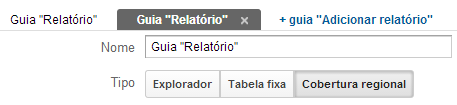
No caso de um cliente argentino, vai aparecer um mapa desse país, com as visitas por cidade, para que o cliente compreenda de onde está vindo o grosso do tráfego:
Clique no botão “salvar” e o primeiro relatório está pronto. Para recebê-lo automaticamente, programe o envio selecionando a opção correspondente:
Depois, personalize o envio para recebê-lo em formato PDF, na segunda-feira de cada semana:
Ao receber o relatório toda segunda-feira, José pode encaminhá-lo para seus clientes, agregando algumas informações de análise e interpretação de resultados (otimizações realizadas, mudanças sazonais, novas campanhas, etc.)
Este procedimento permite a você, em menos de 15 minutos, aumentar a visibilidade do cliente a respeito de seu trabalho, ter maior controle sobre as campanhas que administra e prestar um serviço de melhor qualidade.
Tudo graças ao poder dos relatórios personalizados!
Experimente agora mesmo: mude sua forma de trabalhar com essa ferramenta.
Sucesso!
Tadeo García Bindaes